Comment supprimer rapidement des contacts de l'iPhone 4s. Supprimer des contacts individuels et effacer complètement le répertoire téléphonique sur iPhone
Achat d'un iPhone d'occasion, refus de communiquer avec une personne opprimée notes étranges Et numéros inconnus répertoire téléphonique - dans tous ces cas, il est utile de savoir comment supprimer des contacts de l'iPhone. Considérons quelques caractéristiques de ce processus.
Supprimer une entrée
Si vous devez vous débarrasser d'un petit nombre d'enregistrements annuaire téléphonique, vous pouvez alors les supprimer un par un.
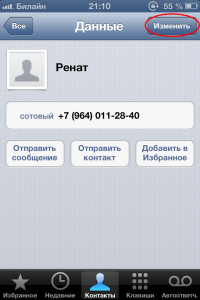
Le processus d'effacement du répertoire téléphonique est identique pour l'iPhone 4 et l'iPhone 5. Rien de nouveau n'apparaît avec la sortie des versions ultérieures en ce sens : paramètres de base smartphone reste inchangé.
Effacement complet du répertoire téléphonique
Si vous savez comment supprimer de la musique d'un iPhone, effacer le répertoire téléphonique ne vous posera aucune difficulté. Pour supprimer tous les contacts, vous devrez utiliser iTunes. Par conséquent, vous devez d’abord connecter votre iPhone à votre ordinateur et lancer cette application.
Après lancer iTunes sélectionnez-y votre appareil. Ensuite, vous devez vous rendre dans la section « Informations », qui se trouve dans menu supérieur candidatures.
Dans la zone Options, cochez Synchroniser les contacts et sélectionnez un livre vide qui ne contient aucun numéro. Cela peut être Outlook ou Carnet de contacts Fenêtres. 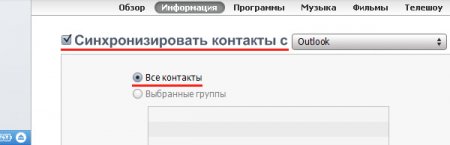
Faites ensuite défiler la page vers le bas et dans la section « Modules complémentaires », cochez l'option « Contacts ». De cette façon, vous définirez les paramètres de remplacement des informations sur votre iPhone, ce qui entraînera la suppression de tous les numéros du répertoire téléphonique.
Vous pourrez ultérieurement récupérer les numéros effacés si vous ne les supprimez pas. copie de sauvegarde iPhone depuis un ordinateur.
S'il n'y a pas d'élément « Synchroniser les contacts » dans le menu « Informations », alors le compte est à blâmer Enregistrement iCloud. Toutes les données stockées sur le smartphone sont synchronisées avec stockage en nuage, et ne peut donc pas être supprimé. Pour résoudre cette situation, vous devez désactiver la synchronisation du répertoire téléphonique avec iCloud.
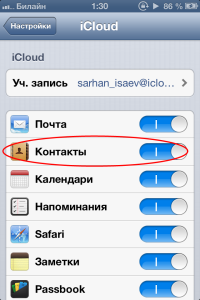
Vous pouvez maintenant ouvrir à nouveau iTunes et suivre toutes les étapes ci-dessus. Cette fois, l'élément « Synchroniser les contacts » devrait définitivement apparaître dans le menu « Informations », et il ne vous reste plus qu'à remplacer les entrées existantes lignes vides depuis Outlook.
Une courte vidéo vous présentera une autre façon de supprimer des entrées ; cette fois, l'interface Web de stockage iCloud sera utilisée.
Souvent, lorsque l'on passe d'un appareil à l'autre, et encore plus souvent, lorsque l'on change d'opérateur ou connecte une carte SIM supplémentaire à une carte existante, on se pose la question de savoir comment supprimer n'importe quel contact de l'iPhone. Et si nous achetons un appareil d'occasion, nous souhaitons alors un « nettoyage total » de tous les contacts. Aujourd'hui, nous allons tout regarder moyens possibles supprimez les contacts de votre appareil bien-aimé.
Comme vous l'avez déjà compris du contexte ci-dessus, il existe deux voie officielle comment supprimer des contacts de l'iPhone : il s'agit de supprimer des contacts individuellement ou de supprimer l'intégralité du répertoire téléphonique en une seule fois. Mais ce n'est pas pour rien que j'ai mis le mot officiel en italique, car les propriétaires d'appareils qui ont libéré leurs appareils des chaînes grâce au jailbreak peuvent se permettre plusieurs méthodes supplémentaires. Mais tout d’abord. Donc.
La première méthode officielle : supprimer les contacts un par un
Afin de supprimer des contacts individuellement, vous devez effectuer quelques opérations gestes simples, à savoir :
1) Allez dans l’application « Contacts » de votre téléphone et entrez dans la liste de nos contacts.
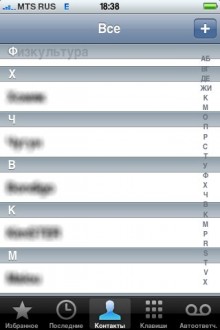
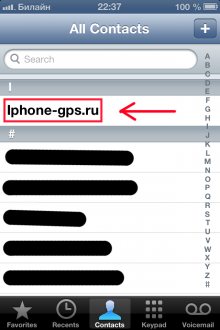
3) Cliquez sur le bouton « Modifier » à droite coin supérieur(ou Modifier si l'appareil est en anglais).

4) Faites défiler vers le bas et sélectionnez le plus rouge de tous les boutons rouges avec l'inscription « Supprimer le contact ».
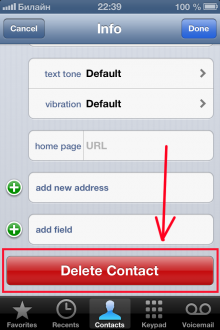
5) Confirmez notre choix en cliquant à nouveau sur le même bouton rouge.
![]()
6) C'est fait ! Le contact que vous avez sélectionné a été supprimé avec succès de votre appareil.
La deuxième méthode est officielle. Supprimez tous les contacts en même temps.
Afin de supprimer les contacts de l’iPhone « d’un seul coup », nous avons également besoin du récupérateur de médias iTunes « préféré » de tout le monde.
1) Connectez notre appareil à l'ordinateur et accédez à iTunes.
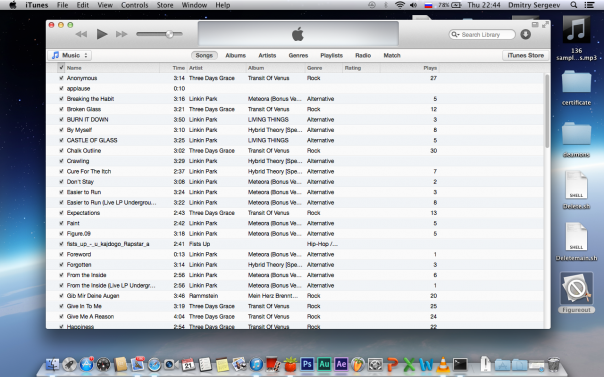
2) Lorsque l'appareil est déterminé, cliquez dessus dans le coin supérieur droit.
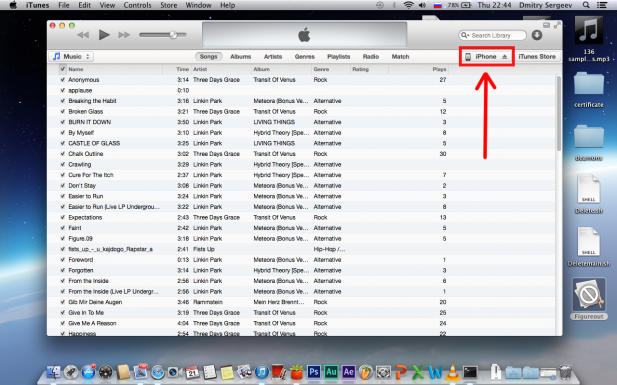
3) Allez dans la rubrique « Informations ».
![]()
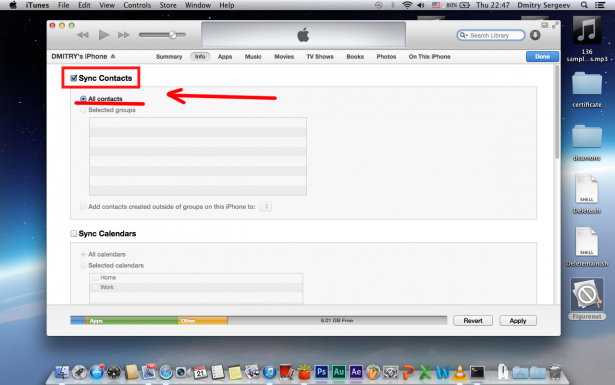
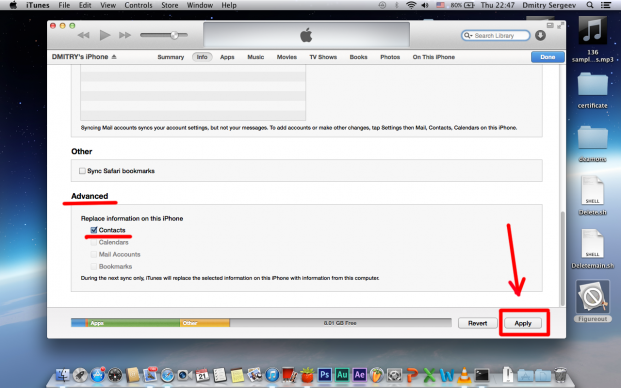

Tous! Contacts supprimés !
Examinons maintenant quelques autres façons de supprimer des contacts de l'iPhone, disponibles pour les utilisateurs disposant de jailbreak installé. Il existe également deux méthodes de ce type, mais leur mise en œuvre est intéressante.
La première méthode n’est pas officielle, programme Effacer les contacts
Effacer les contacts est une application téléchargeable depuis Cydia, notamment depuis le référentiel Bigboss. Ne vous inquiétez pas, vous n'avez pas besoin de l'ajouter, puisqu'il s'agit d'un référentiel installé par défaut dans Cydia et vous n'avez pas besoin de l'ajouter, cela a déjà été fait pour vous.
Alors passons à l'action.
1) Allez sur Cydia
2) Après le chargement en bas à droite, cliquez sur Rechercher et entrez Effacer les contacts. Après ces étapes, vous verrez quelque chose comme ceci :
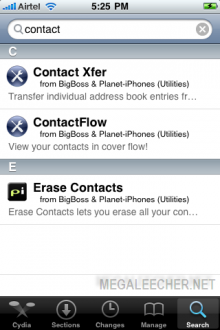
3) Ensuite, cliquez sur Effacer les contacts, puis Modifier (en haut à droite) et Installer (le bouton Modifier apparaît après avoir cliqué dessus). Le réglage sera installé.
4) Ensuite, sur le bureau, cliquez sur l'icône Effacer les contacts qui apparaît.
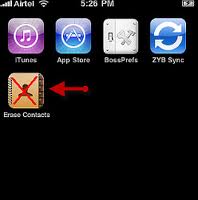
5) Tous les contacts sont complètement supprimés !
La deuxième méthode n'est pas officielle. Retrait à la main.
Oui, vous pouvez le supprimer directement en allant sur système de fichiers.
Considérons la méthode plus en détail.
1) Nous aurons besoin de l’un des gestionnaires de fichiers pour iPhone. Je vais montrer en utilisant iTools comme exemple.
2) Accédez au gestionnaire de fichiers et accédez à \private\var\mobile\Library\AddressBook
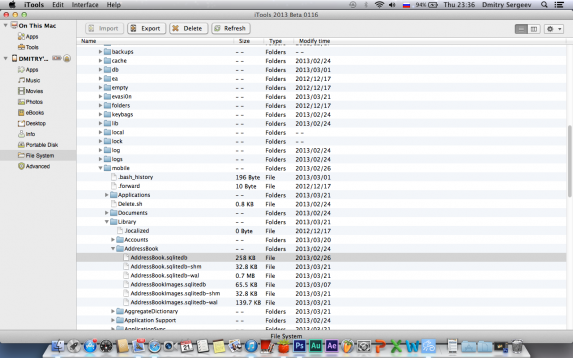
3) Supprimez 2 fichiers : AddressBook.sqlitedb et AddressBookImages.sqlitedb
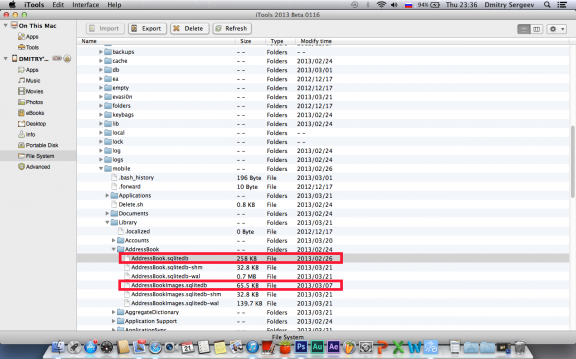
4) Redémarrez.
Tous! Tous les contacts ont été supprimés et il ne reste plus qu'à entrer dans les contacts et à s'assurer qu'il est vide, et vous pouvez désormais remplir en toute sécurité l'espace libre avec vos contacts. Bonne chance! Comment supprimer des contacts de l'iPhone - toutes les méthodes
Comment supprimer des contacts sur iPhone 4
L'iPhone 4 prend en charge plusieurs façons de supprimer des éléments de carnet de notes. Vous pouvez supprimer un élément ou plusieurs contacts à la fois. Pour ce faire, utilisez le menu de votre appareil et la fonction carnet d'adresses correspondante, qui stocke toutes les informations de contact dans la mémoire de l'appareil. Instructions
1
L'iPhone 4 prend en charge la suppression des contacts un par un. Cliquez sur l'application Contacts située sur l'écran principal qui apparaît après avoir appuyé sur la touche de déverrouillage de votre smartphone.
2 Vous verrez une liste des contacts disponibles dans le menu. Sélectionnez la position que vous souhaitez supprimer en appuyant dessus avec votre doigt. Cliquez sur le bouton "Modifier" dans le coin supérieur droit du contact qui apparaît.
3 Faites défiler la liste des données spécifiées jusqu'à ce que vous voyiez le bouton « Supprimer ». Confirmez l'opération en cliquant à nouveau sur « Supprimer ». Maintenant ce contact sera effacé du carnet d'adresses et ne pourra pas être restauré à l'aide du téléphone.
4 Vous pouvez également supprimer tous les contacts de la liste. Pour ce faire, vous devrez connecter votre téléphone à votre ordinateur et synchroniser vos données avec iTunes. Connectez votre téléphone à l'aide du câble USB fourni avec l'appareil lors de son achat.
5 apparaîtra devant vous Fenêtre iTunes. Cliquez sur l'image de votre appareil dans le coin supérieur droit et attendez qu'une liste des catégories disponibles pour gérer votre smartphone apparaisse. Cliquez sur le bouton "Informations" panneau supérieur programmes.
6 Cochez la case à côté de « Synchroniser les contacts » et sélectionnez le sous-menu « Tous les contacts ». Dans la section « Avancé », cochez la case à côté de « Contacts ». Cliquez sur le bouton "Appliquer" dans le coin inférieur droit du programme.
7 Dans la boîte de dialogue qui apparaît, cliquez sur le bouton « Remplacer les informations ». Tous les contacts seront supprimés du répertoire téléphonique de l'appareil. Suppression Contacts iPhone 4 terminé.
8 Si votre téléphone est jailbreaké, vous pouvez utiliser l'application Erase Contacts, qui fait partie de Dépôt Cydia. Saisissez le nom de ce programme dans le champ de recherche et saisissez le nom de l'application. Installez le programme et exécutez-le après la procédure d'installation. Immédiatement après avoir cliqué sur le raccourci de l'application, tous les contacts seront définitivement supprimés.
Aujourd’hui, tout le monde n’a pas la possibilité d’acheter nouvel iPhone, mais il est possible d'en acheter un d'occasion. Mais comme Apple personnalise entièrement ses produits avec l'acheteur, l'achat d'occasion peut être un peu compliqué. Surtout si ancien propriétaire ne s'est pas occupé de préparer l'appareil pour la vente. Sauf pas supprimé applications installées, mots de passe oubliés Et notifications par courrier Il existe un élément plus difficile : les contacts, il n'est pas si facile de les effacer et d'écrire les vôtres. Parlons plus en détail de la façon d'effacer correctement les contacts d'un iPhone.
Procédure
Si vous connaissez toutes les étapes, c'est assez simple et rapide à faire :
1. Connectez votre téléphone à votre ordinateur avec par USB câble.
2. Téléchargez depuis le site officiel dernière version iTunes, si vous ne l'avez pas déjà installé, ouvrez-le.
3. Une fois que le programme a reconnu votre iPhone, sélectionnez-le dans menu latéral programmes).
4. Ensuite, allez dans l'onglet « Informations », où cochez la case à côté de l'option « Synchroniser les contacts avec » et sélectionnez tout programme qui ne contient pas de contacts.
5. Cliquez sur le bouton « Synchroniser ».
Ainsi, nous avons supprimé tous les contacts du téléphone et l'avons préparé à la vente.
Erreurs courantes
Mais ce processus connaît quelques revers. Parlons-en :
- Après la procédure de suppression, les contacts ne sont allés nulle part.
Cela signifie que le programme avec lequel vous avez effectué la synchronisation lors du processus décrit ci-dessus contenait certains contacts. Ils ont été déplacés vers votre appareil. Par conséquent, répétez le processus, mais vérifiez soigneusement que le programme sélectionné est vide. Il existe une option simple : la synchronisation avec les contacts Windows. Assurez-vous simplement que tous les fichiers du dossier sont supprimés avant de synchroniser avec votre iPhone.
- iTunes vous avertit lorsque vous synchronisez réseau sans fil.
Cela signifie que la synchronisation des contacts avec iCloud n'est pas désactivée. L'ancien propriétaire ou vous-même avez peut-être oublié de l'éteindre. Par conséquent, pour supprimer des contacts, vous devez désactiver la synchronisation avec iCloud. Pour ce faire, allez dans « Paramètres » sur le téléphone lui-même, où sélectionnez « iCloud » et désactivez le commutateur à côté de « Contacts ». Si cela ne résout pas le problème et qu'iTunes continue de vous informer de la synchronisation sans fil, vous devrez prendre des mesures plus sévères. Allez à nouveau Menu iCloud et faites défiler vers le bas, jusqu'au bouton « Supprimer » compte» et appuyez dessus. Après cela, vous pouvez supprimer des contacts de votre appareil, mais vos données ne seront plus synchronisées avec iCloud. Mais ce processus est réversible.
